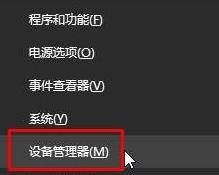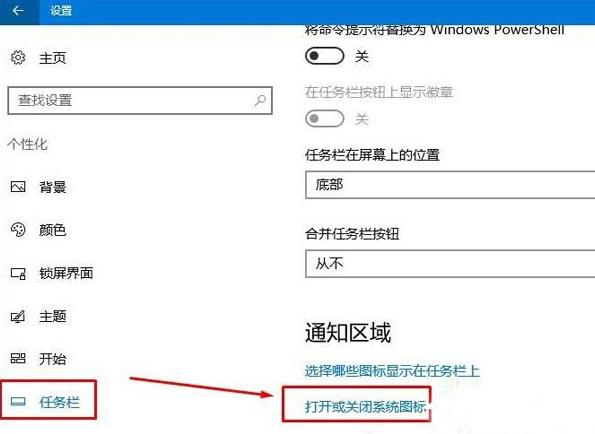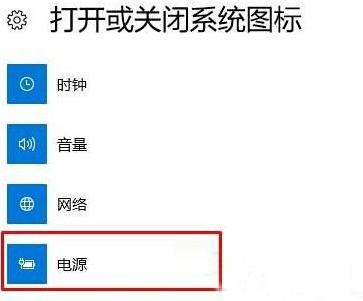Windows10专业版笔记本电源图标突然不见了咋办?
发布时间:2022-05-10 文章来源:xp下载站 浏览:
|
Windows 10是美国微软公司研发的跨平台及设备应用的操作系统。是微软发布的最后一个独立Windows版本。Windows 10共有7个发行版本,分别面向不同用户和设备。截止至2018年3月7日,Windows 10正式版已更新至秋季创意者10.0.16299.309版本,预览版已更新至春季创意者10.0.17120版本
有时候小编会遇到,一打开电脑发现原本要在右下角的电源图标突然不见了,一下子就心慌了,因为不知道电源还剩多少电量,心里没个底哟,不知道什么时候就会自动关机了。一旦发现电源图标突然不见了,该怎么办呢?别害怕,一文便知!下面,小编就给大家分享下Windows10笔记本不显示电源图标的两种常见的解决办法。
推荐:免激活WIN10系统下载 方法一:驱动问题导致 1、在【开始菜单】单击右键,选择【设备管理器】(如下图)。
2、在【设备管理器】中打开【电池选项】开始操作,在“Microsoft AC Adapter”和 “Microsoft ACPI-Compliant Control Method Battery”上面右键,选择【禁用】,然后再单击右键,选择【启用】一般任务中的电源图标就看到了。 方法二:图标被隐藏 1、 按下快键组合键“Win+I”打开【设置】,点击【个性化】。 2、在个性化设置窗口左侧点击【任务栏】,然后在右侧点击【打开或关闭系统图标】。
3、找到【电源】,将其后面的开关打开即可。
Windows10专业版笔记本电源图标就如同我们手机的电池图标一样,就比如小编,每次出个门手机电池图标如果没显示个100%,小编肯定就会心慌,更何况是Win10笔记本电源图标没了,那岂不是特没安全感。所以如果网友们下次遇到Win10笔记本不显示电源图标,先别心慌,就按小编的这两种方法尝试一下。就可以找回Win10笔记本电源图标,再用笔记本时就可以时常关注电池电量,不怕会突然没电了。
新技术融合:在易用性、安全性等方面进行了深入的改进与优化。针对云服务、智能移动设备、自然人机交互等新技术进行融合。Windows 10所新增的Windows Hello功能将带来一系列对于生物识别技术的支持。除了常见的指纹扫描之外,系统还能通过面部或虹膜扫描来让你进行登入。当然,你需要使用新的3D红外摄像头来获取到这些新功能。 |
本文章关键词: Windows10专业版笔记本电源图标突然不见了咋办?
相关文章
本类教程排行
系统热门教程
本热门系统总排行